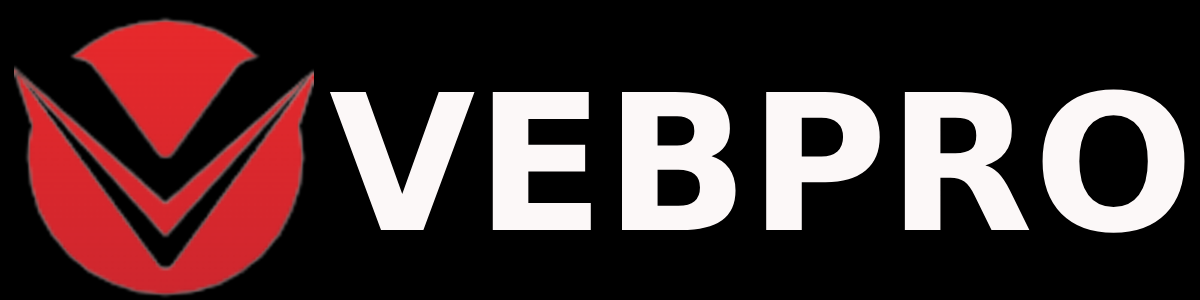Панели инструментов и меню редактора
Продолжим обозревать меню Dreamweaver’а. Теперь уже по порядку их расположения в окне программы — начнем с меню File.
Меню File — работа с файлами и их свойствами

Как вы можете видеть на рисунке слева, все содержимое меню поделено на шесть значимых частей, так же, как и в меню Window, View и в остальных. Первая и последняя части — простейшая работа с файлами. Последняя часть содержит единственную команду Exit — выход из редактора и закрытие всех открытых страниц. Если вы не сохранили работу в одном из окон редактора, вам будет задан вопрос о сохранении — так же, как в любых других программах для Windows. В первой же части доступны стандартные команды New (создать новый файл), Open (открыть файл) и Close (закрыть файл). Специфичными для Dreamweavera являются пункты меню New from Template (создать новый файл на основе шаблона) и Open in Frame (открыть в определенном фрэйме, если вы работаете над страницей с фреймовой структурой). О работе с шеблонами мы более подробно поговорим в дальнейшем, а значение команды Open in Frame, я думаю, понятно тем, кто работал с фрэймовыми сайтами. Каждый фрэйм по сути своей является как бы отдельным окном и имеет собственное имя, и, соответственно, может быть указан в качестве «целевого окна» для ссылки (target). Если вы хотите посмотреть, как будет выглядеть та или иная страница, открытая по ссылке в определенном фрэйме, вам следует воспользоваться командой Open in Frame. Выбранный файл откроется в том фрэйме, в котором находился курсор. Аналогичным образом вы можете создать новый frameset или изменить базовые страницы уже имеющегося — вам нужно открыть новые страницы в нужных фреймах и сохранить результат. Если вы редактируете сайт без фреймов, команда Open in Frame недоступна (см. рис.).
Вторая часть предназначена для различных способов сохранения файлов. Первые две команды — Save (сохранить файл) и Save As (сохранить файл под другим именем) — я думаю, понятны без дополнительных пояснений. Команда Save As Template позволяет сохранить файл в качестве шаблона (об этом подробнее позже, когда мы перейдем к работе с шаблонами). Команда Save All Frames сохраняет одновременно все страницы, открытые в наборе фреймов. Команда Revert отменяет все изменения, внесенные в документ с момента последнего сохранения.
Третья часть содержит подразделы экспорта-импорта и конвертирования файлов. В подразделе Import доступны следующие команды: Import XML into Template (импортировать XML-документ в качестве шаблона). В Dreamweaver’e имеется очень подробная справка об использовании документов на языке XML для создания удобных шаблонов HTML-документов. Import Word HTML позволяет импортировать документы, сохраненные в формате HTML в программе Microsoft Word. Всем известно, что Word создает «грязный» HTML, изобилующий лишними тэгами и атрибутами, а также нелогичный. В Dreamweaver’e имеются средства для автоматического исправления некоторых наиболее грубых ошибок Word’a, однако даже после подобной правки код остается ужасным… Поэтому лучше особо не уповать на эту возможность и сразу писать чистый код.

Import Tabular Data позволяет импортировать в Dreamweaver файлы с табличной информацией, созданные в Microsoft Excel и других табличных и текстовых редакторах с использованием различных разделителей, и автоматически преобразовывать их в HTML-таблицы. Для верного импортирования вам нужно знать тип разделителя: табуляция, пробелы и т.д. При выборе этой команды из меню появляется диалоговое окно (см. рис.), которое позволяет управлять видом конвертирования и окончательным внешним видом HTML-таблицы.
Подраздел Export содержит команды для сохранения документа в форматах, отличных от обычного гипертекста. Если вы работаете с шаблоном (template), вы можете экспортировать в формат XML его изменяемые участки — командой Export Editable Regions as XML. Также вы можете экспортировать таблицы, содержащиеся в документе, в текстовые файлы с различными разделителями (это удобно, например, для быстрого создания небольших баз данных) командой Export Table. Встроенную таблицу стилей документа можно экспортировать во внешний файл CSS командой Export CSS Styles.

Подраздел Convert содержит единственную команду — 3.0 Browser Compatible. При выборе этой команды открывается диалоговое окошко, предалагающее выбрать способ конвертации — преобразовать слои в таблицы, преобразовать стили в атрибуты соответствующих тэгов HTML или проделать и то, и другое (см. рис.). Не забывайте, пожалуйста, что третьими версиями браузеров пользуется сейчас ничтожно малое количество людей, а в своих статьях в «Мире Интернет» я уже неоднократно предупреждала: добиваясь максимальной совместимости, вы очень много проигрываете в возможностях оформления. Когда писатель пишет книгу, он не стремится при этом угодить читателю с любыми вкусами. Любые требования совместимости должны быть разумными. Если уж вам очень хочется угодить всем, создайте отдельную версию сайта для старых браузеров, а на входной странице установите скрипт, определяющий версию браузера посетителя и автоматически перенаправляющий на нужную страницу.

Четвертая часть полностью посвящена работе с текущим документом и содержит команды просмотра и отладки страницы. Подраздел Preview in Browser (просмотреть в браузере) содержит список установленных в системе браузеров и команду Edit Browser List, позволяющую добавить к списку предпросмотра новый браузер, если он автоматически не распознался Dreamweaver’ом. Аналогичное содержимое у раздела Debag in Browser (отладка в браузере), предназначенного для отладки в браузерах документов HTML, содержащих скрипты. Нужно добавить, что если вы используете серверные скрипты в своей работе, у вас на компьютере должен быть установлен веб-сервер и необходимое для выполнения скриптов программное обеспечение, а в настройках редактора (Edit — Preferences) в разделе Preview in Browser нужно обязательно установить галочку напротив Using Local Server.
Команда Check Links позволяет отследить испорченные ссылки. После проверки содержимого документа появляется окошко (см. рис.), в котором вы можете просмотреть, какие ссылки в вашем документе являются внешними (External Links), какие — локальными, но не работающими (Broken Links), и, наконец, Dreamweaver может проверить всю директорию вашего сайта и найти файлы, на которые отсутствуют ссылки (Orphaned Files). Чтобы найти такие «осиротевшие файлы» (дословный перевод термина Orphaned Files), надо запускать проверку ссылок всего сайта (Entire Site), а не текущего документа, из окна сайта (Site Window), а не из текущего документа, либо проверять ссылки командой Check Links Sitewide из меню Site.

Команда Check Target Browsers позволяет проверить текущий документ на совместимость с различными версиями браузеров. Перед тем как производить проверку на совместимость, документ обязательно нужно сохранить, иначе проверка производиться не будет. При выборе этой команды появляется диалоговое окошко (см. рис.), предлагающее выбрать браузер, на совместимость с которым вы хотите проверить свою страницу. После выбора браузера и нажатия кнопки Check производится проверка всего кода документа и генерируется автоматически HTML-файл с красиво оформленным отчетом об ошибках. Dreamweaver нашел 6 ошибок, практически все они связаны с использованием стилей CSS.

И наконец, предпоследняя, пятая часть является стандартной для редакторов с многодокументным интерфейсом и позволяет быстро открыть один из четырех документов, которые вы редактировали последними.
Если вам нужна программа, чтобы организовать бухгалтерское делопроизводство — найти ее вы можете на сайте documentor.info!